¿Puedo controlar un iPad con un celular Android?
- Aplicación de Duplicación de Pantalla AirDroid Cast
- Duplica las pantallas de teléfonos móviles a PC de forma inalámbrica y por cable.
- Duplica y controla tus dispositivos Android/iOS con mouse y teclado desde la computadora.
- Duplica pantallas de Windows y MacOS a una computadora de forma inalámbrica.
¿Estás pensando en controlar y usar el iPad con un teléfono Android? Como sabes, Apple no tiene una política o sistema para dar acceso a dispositivos iOS a otros dispositivos como Android y PC. Algunas aplicaciones ayudan a los usuarios de Android a controlar dispositivos iPad en sus dispositivos Android. En este blog, te vamos a contar cómo puedes usar tu iPad con un dispositivo Android.

¿Por qué la gente quiere controlar y usar el iPad en Android?
Cada usuario de iPad o Android tiene sus propias razones para controlar su iPad en Android:
- El usuario de iPad cuya pantalla está rota o dañada realmente necesita controlar o usar su iPad en un teléfono Android porque es difícil usar un iPad con la pantalla rota.
- Además, cuando alguien quiere compartir su pequeña pantalla de iPad con una pantalla Android para tener un mayor volumen de audio.
- La gente generalmente quiere controlar el iPad de sus hijos o parejas en dispositivos Android. Por lo general, los padres dan un iPad a sus hijos a una edad muy temprana para estudiar o jugar. Pero quieren monitorear su iPad para mantenerlos a salvo de depredadores sexuales en línea, traficantes de drogas y estafadores.
- Además, los dueños de empresas a veces quieren controlar el iPad de los empleados cuando descubren que están estafando.
¿Cómo acceder a un iPad en un teléfono Android?
Fue un verdadero desafío controlar un iPad con un dispositivo Android. Hemos probado varias aplicaciones y encontramos que estas 2 aplicaciones pueden ser útiles.
1. FamilyTime
FamilyTime es una aplicación increíble para acceder a dispositivos iPad con teléfonos Android. Esta aplicación está disponible para usuarios de Android e iOS. La compatibilidad entre plataformas ayuda a controlar un dispositivo desde otro fácilmente.
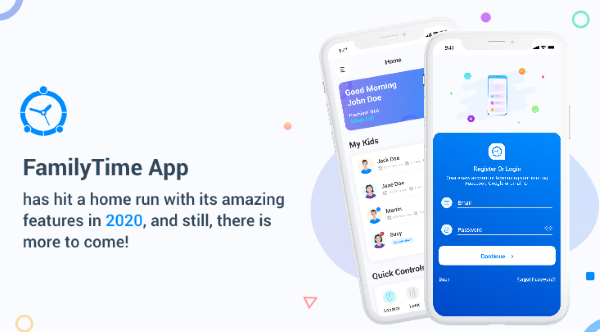
Los padres la usan como una aplicación de control parental porque hoy en día los niños usan iPad, y los padres todavía usan iPad/iPhones Android. Los padres tienen opciones limitadas para controlar dispositivos iOS con un iPad, pero esta es una aplicación increíble.
Además, tiene todas las características útiles que hacen que esta aplicación valga la pena usar. Puedes bloquear cualquier aplicación del iPad, como aplicaciones para adultos, juegos para adultos, juegos agresivos, etc.
Además, el usuario de Android puede restringir cualquier sitio web en el iPad sin tocar el dispositivo iPad de la persona objetivo. Los padres suelen bloquear todos los sitios web para adultos como sitios sociales, sitios de chat, juegos web, sitios de pornografía, etc.
¿Cómo usar la aplicación FamilyTime?
- Primero, descarga la aplicación FamilyTime en tu dispositivo Android desde Google Play Store. El proceso de descarga tomará poco tiempo.
- Después de descargar la aplicación FamilyTime, instálala y haz clic en su icono.
- Ahora, esta aplicación te pedirá que crees una cuenta; para la creación de la cuenta, te pedirá que la crees.
- Después de registrarte, tu cuenta se creará en FamilyTime.
- Ahora, esta aplicación te solicitará que agregues una cuenta de niño para controlar el iPad en Android.
- Ahora, toma tu iPad o el de tu hijo y visita el enlace get.familytime.io.
- Después de visitar; te dará una opción para descargar este FamilyTime.jr.
- Al iniciar sesión con la cuenta de padre o código QR, se te pedirá que des permiso para controlar el dispositivo iPad.
- Luego, aceptando el control del dispositivo iPad en Android.
- Ahora puedes controlar y usar tu iPad con un teléfono Android. Como llamadas, mensajes, dramas o películas. Puedes bloquear cualquier aplicación o sitio web con FamilyTime.
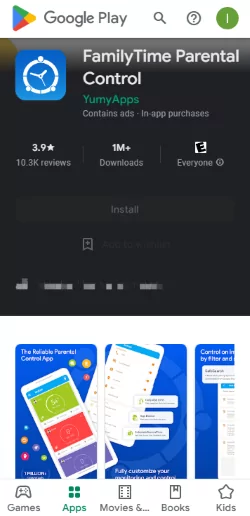
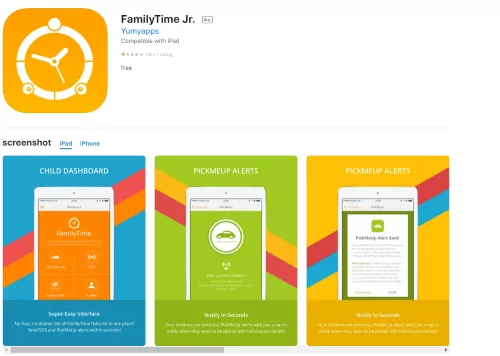
2. Sunlogin
Sunlogin es una increíble aplicación de control remoto que ayuda a acceder de forma remota a dispositivos móviles. Es compatible con diferentes dispositivos como Mac, Windows, Linux, Android e iOS.

Si olvidaste tu iPad en casa pero lo necesitas urgentemente en la oficina para trabajo oficial, puedes acceder a ese iPad de forma segura con la ayuda de la aplicación Sunlogin. Permite grabar de forma remota la pantalla de tu iPad y hacer capturas de pantalla.
¿Cómo usar Sunlogin para acceder al iPad en un teléfono Android?
- Primero, necesitas descargar la aplicación de control remoto Sunlogin en tu iPad y teléfono Android. Puedes obtenerla en App Store o Google Play Store.
- Inicia esta aplicación en tu teléfono Android y crea una cuenta.
- Luego, ambos dispositivos deben iniciar sesión en la misma cuenta.
- Haz clic en “Duplicación de Pantalla” en el iPad, ahora verás tu ID y código de acceso.
- Haz clic en “Asistencia Remota” en tu Android, ingresa tu ID de iPad y código de acceso aquí.
- Por favor, permite los permisos de visita en tu iPad, luego la pantalla de tu iPad aparecerá en tu teléfono Android.
- Ahora puedes acceder a tu iPad desde tu teléfono Android, puedes grabar fácilmente las acciones de la pantalla y hacer capturas de pantalla.
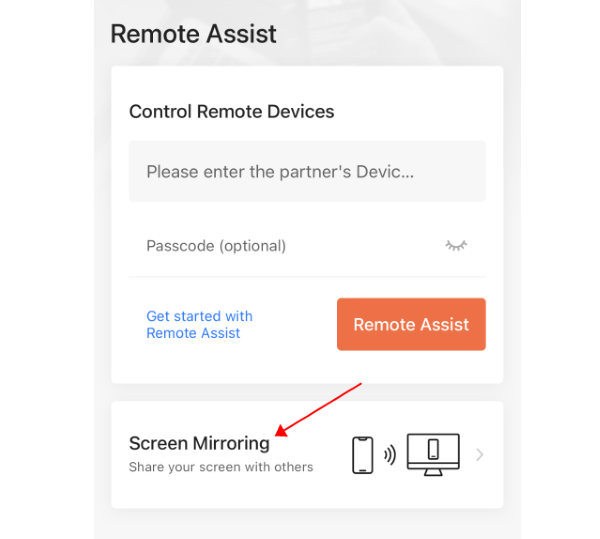
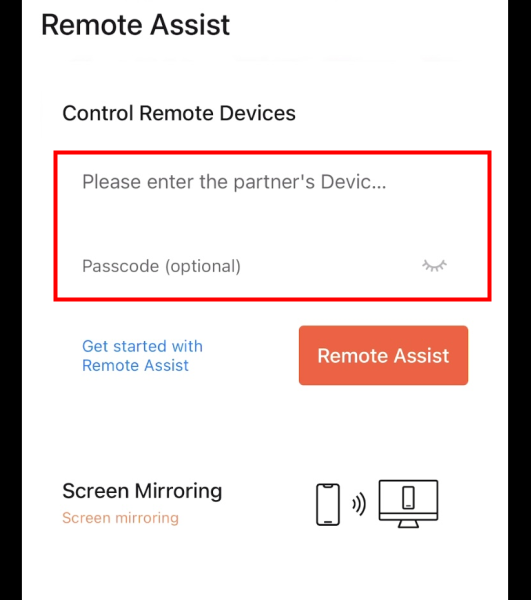
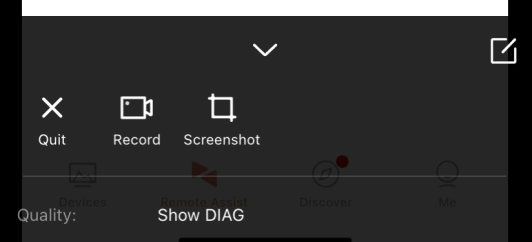
Consejo Extra: ¿Es posible duplicar y controlar el iPad en un PC?
Sí, es totalmente posible controlar un iPad en un PC/Mac con AirDroid Cast. AirDroid Cast es una aplicación de duplicación de pantalla que también ayuda a controlar dispositivos Android/iOS en un PC.

Los usuarios de iPad pueden usar sin esfuerzo el iPad en PC y acceder a todo su material. Pero la pregunta es, ¿cómo hacerlo? Déjame decirte, AirDroid Cast te ofrece tres opciones diferentes, como Inalámbrico, AirPlay y cable USB.
Para duplicar y controlar el iPad en tu PC, primero descarga AirDroid Cast en ambos dispositivos.
1. Método Inalámbrico
- Inicia AirDroid Cast en tu iPad y PC con Windows. Haz clic en “Inalámbrico” en el cliente de escritorio de AirDroid Cast. Verás un código QR y un código de transmisión de 9 dígitos en la interfaz principal.
- Ahora anota el código de transmisión del PC y ponlo en la app AirDroid Cast de tu iPad. O usa tu iPad para escanear el código QR y crear la conexión.
- Recibirás una solicitud de transmisión, haz clic en aceptar, y la pantalla de tu iPad será visible en tu PC.

2. AirPlay
- Conecta tu iPad y PC con la misma conexión Wi-Fi.
- Ve a la pantalla del iPad, desliza hacia abajo y haz clic en la opción “duplicación de pantalla”.
- Elige AirDroid Cast-xxx donde quieras compartir la pantalla de tu iPad y sigue las instrucciones para finalizar la conexión.
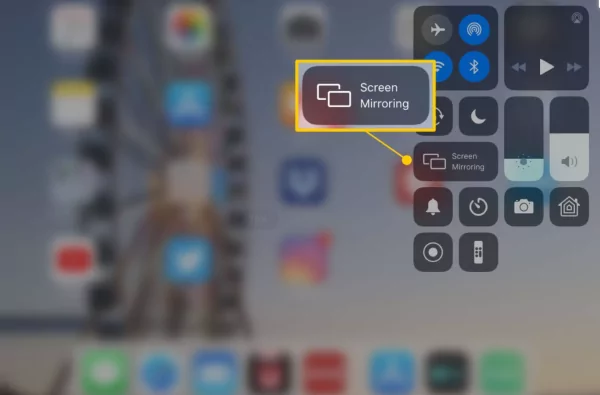
3. Cable USB
- Conecta ambos dispositivos entre sí con un cable USB.
- Haz clic en “USB” desde el cliente de escritorio de AirDroid Cast y elige tu iPad de la lista disponible.

¿Cómo controlar el iPad en PC a través de AirDroid Cast?
Para controlar el iPad en tu PC, haz clic en el ícono de control en la barra de menú izquierda del cliente de escritorio de AirDroid Cast, sigue las instrucciones para configurar Bluetooth para conectar tu iPad y PC. Cuando termines la configuración, puedes empezar a controlar tu iPad usando el mouse y el teclado desde tu PC.
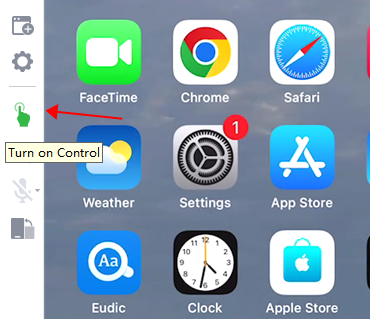
Conclusión
Hay algunas aplicaciones que son realmente útiles para acceder a un iPad en dispositivos Android mencionadas anteriormente, espero que puedan ayudarte. También presentamos una gran herramienta para duplicar y controlar el iPad desde un PC - AirDroid Cast. Es una herramienta poderosa y fácil de usar para compartir y controlar pantallas.









Deja una respuesta.